Mukauta Narrator-kohdistimen asetuksia Windows 10:ssä
Narrator on Windows 10:een sisäänrakennettu näytönlukusovellus. Narratorin avulla käyttäjät, joilla on näköongelmia, voivat käyttää tietokonetta ja suorittaa yleisiä tehtäviä. Käyttäjä voi muuttaa ääntään, säätää puhenopeutta, äänenkorkeutta ja äänenvoimakkuutta. Tässä artikkelissa näemme, kuinka voit mukauttaa sen kohdistimen asetuksia.
Mainos
Microsoft kuvaa Narrator-ominaisuuden seuraavasti:
Narratorin avulla voit käyttää tietokonettasi ilman näyttöä tai hiirtä yleisten tehtävien suorittamiseen, jos olet sokea tai heikkonäköinen. Se lukee ja on vuorovaikutuksessa näytöllä olevien asioiden, kuten tekstin ja painikkeiden, kanssa. Käytä Narratoria sähköpostin lukemiseen ja kirjoittamiseen, Internetin selaamiseen ja asiakirjojen käsittelyyn.
Tiettyjen komentojen avulla voit navigoida Windowsissa, verkossa ja sovelluksissa sekä saada tietoja tietokoneen alueesta, jossa olet. Navigointi on käytettävissä otsikoiden, linkkien, maamerkkien ja muiden avulla. Voit lukea tekstiä (mukaan lukien välimerkit) sivun, kappaleen, rivin, sanan ja merkin mukaan sekä määrittää ominaisuuksia, kuten fontin ja tekstin värin. Tarkastele taulukoita tehokkaasti rivi- ja sarakenavigoinnin avulla.
Narratorissa on myös navigointi- ja lukutila nimeltä Scan Mode. Käytä sitä kiertääksesi Windows 10:tä käyttämällä vain näppäimistön ylä- ja alanuolinäppäimiä. Voit myös käyttää pistekirjoitusnäyttöä tietokoneen navigoimiseen ja tekstin lukemiseen.
Windows 10 sallii Narratorin asetusten mukauttamisen. Voit muuttaa sen pikanäppäimet, personoida Kertojan ääni, ota käyttöön Caps Lock -varoitukset, ja lisää. Voit valita Narratorin äänen, säädä puhenopeutta, äänenkorkeutta ja äänenvoimakkuutta. On myös mahdollista mukauttaa Narratorin kohdistimen asetuksia.
Narratorin osoittimen asetukset
Windows 10:ssä Narrator sisältää seuraavat vaihtoehdot.
Näytä Narrator-kohdistin näytöllä. Narrator-kohdistin on korostettu sinisellä tarkennusruudulla.
Pyydä tekstin lisäyskohtaa seuraamaan Narrator-kohdistinta, kun Muokattava teksti on päällä. Kun tämä on käytössä, Narrator siirtää tekstin lisäyskohtaa navigoidessaan näkymien, kuten merkkien ja sanojen, mukaan.
Synkronoi Narrator-kohdistin ja järjestelmän kohdistus. Kun tämä on käytössä, Narrator-kohdistin ja järjestelmäkohdistin synkronoidaan, kun mahdollista.
Lue ja käytä näyttöä hiirellä. Kun tämä on käytössä, Narrator lukee, mitä hiiren kohdistimen alla on. Liikuta hiirtä numeronäppäimistöllä.
Pyydä Narrator-kohdistinta seuraamaan hiirtä. Tämä vaihtoehto tulee näkyviin, kun edellinen vaihtoehto on käytössä. Jos otat sen käyttöön, Narrator-osoitin seuraa hiiren osoitinta.
Valitse Narrator-kohdistimen liiketila. Saatavilla on kaksi tilaa: normaali ja edistynyt. Normaalitilan avulla Narrator voi liikkua eri kohteiden, kuten linkkien, taulukoiden ja muiden elementtien välillä. Edistyneessä tilassa voit käyttää neljää nuolinäppäintä siirtääksesi Narrator-kohdistimen sovelluksen ohjelmallisen esityksen läpi.
Mukauta Narrator-kohdistimen asetuksia Windows 10:ssä
- Avaa Asetukset-sovellus.
- Siirry kohtaan Helppokäyttöisyys -> Lukija.

- Ota oikealla oleva vaihtovaihtoehto käyttöön Kertoja ottaaksesi sen käyttöön.
- Ota käyttöön tai poista käytöstä haluamasi asetukset Käytä Narrator -kohdistinta -osiossa.
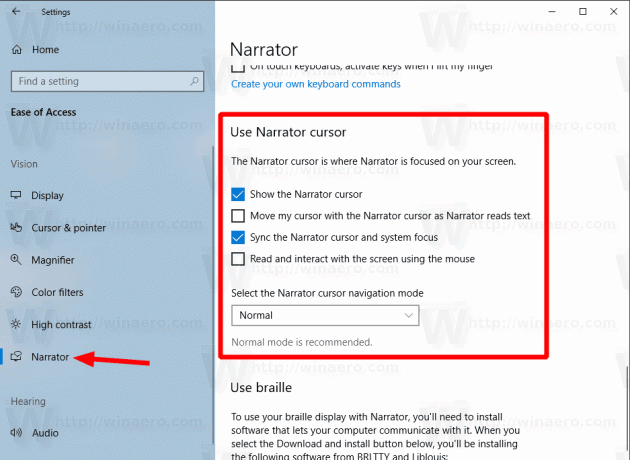
Olet valmis. Vaihtoehtoisesti voit muuttaa Narrator-kohdistimen asetuksia muokkaamalla rekisteriä.
Mukauta Narrator-kohdistimen asetuksia rekisterin säätöjen avulla
- Avaa Rekisterieditori-sovellus.
- Siirry seuraavaan rekisteriavaimeen.
HKEY_CURRENT_USER\Software\Microsoft\Narrator
Katso kuinka pääset rekisteriavaimeen yhdellä napsautuksella.
- Muokkaa tai luo uusi 32-bittinen DWORD-arvo oikealla NarratorCursorHighlight.
Huomautus: vaikka olisit käytössä 64-bittinen Windows sinun on silti luotava 32-bittinen DWORD-arvo.
Aseta sen arvoksi 1 ottaaksesi Narrator-kohdistimen käyttöön. Arvodata 0 poistaa sen käytöstä. - The Seuraa lisäystä 32-bittinen DWORD-arvo voidaan ottaa käyttöön tai poistaa käytöstä Pyydä tekstin lisäyskohtaa seuraamaan Narrator-kohdistinta, kun Muokattava teksti on päällä. 1 = Ota käyttöön, 0 = poista ominaisuus käytöstä.
- The CoupleNarratorCursorKeyboard 32-bittinen DWORD-arvo voidaan ottaa käyttöön tai poistaa käytöstä Synkronoi Narrator-kohdistin ja järjestelmän kohdistus. Tuetut arvot: 1 = Ota käyttöön, 0 = poista ominaisuus käytöstä.
- InteractionMouse 32-bittinen DWORD. Tuetut arvot: 1 = Ota vaihtoehto käyttöön Lue ja käytä näyttöä hiirellä, 0 = poista se käytöstä.
- CoupleNarratorCursorMouse 32-bittinen DWORD. Tuetut arvot: 1 = Ota vaihtoehto käyttöön Pyydä Narrator-kohdistinta seuraamaan hiirtä, 0 = poista se käytöstä.
- Jotta rekisterin säädön tekemät muutokset tulevat voimaan, sinun on Kirjaudu ulos ja kirjaudu sisään käyttäjätilillesi.
Muuttaaksesi Narrator-kohdistimen liiketila, mene avaimelle
HKEY_CURRENT_USER\Software\Microsoft\Narrator\NoRoam
Muuta NarratorCursorMode 32-DWORD-arvo johonkin seuraavista arvoista:
- 2 = Normaali tila
- 1 = Edistynyt tila
Se siitä.
Aiheeseen liittyvät artikkelit:
- Mukauta Narrator Voicea Windows 10:ssä
- Muuta Narrator-näppäimistöasettelua Windows 10:ssä
- Käynnistä Narrator ennen sisäänkirjautumista Windows 10:ssä
- Käynnistä Narrator sisäänkirjautumisen jälkeen Windows 10:ssä
- Kaikki tavat ottaa Narrator käyttöön Windows 10:ssä
- Poista Narrator-pikanäppäin käytöstä Windows 10:ssä
- Kuuntele lisätietoa säätimistä Windows 10:n Narratorilla
- Muuta Narratorin pikanäppäimiä Windows 10:ssä
- Ota Narrator Caps Lock -varoitukset käyttöön tai poista ne käytöstä Windows 10:ssä
- Lukee lauseen mukaan Narratorissa Windows 10:ssä
- Poista Narratorin pika-aloitusopas käytöstä Windows 10:ssä
- Avaa ylimääräiset tekstistä puheeksi -äänet Windows 10:ssä
- Narrator-äänikanavan vaihtaminen Windows 10:ssä
